無論您將筆記放在OneNote中存放Windows 10,您都可以透過搜尋快速找到筆記。 OneNote可以搜尋已輸入的文字、手寫筆記、文字、標籤,以及插入的影像中顯示的文字。

-
在您的鍵盤上,按 Ctrl+F,或按一下靠近頁面清單頂端的放大鏡圖示。
-
在隨即出現的 [搜尋] 方塊中,輸入要搜尋的字或詞,然後按 Enter。 根據預設,OneNote搜尋目前筆記本中的所有節和頁面。
若要搜尋標籤,請輸入標籤的名稱,例如「重要」或「重要」。 請勿搜尋標籤的內容。
-
在 [搜尋] 方塊下方,視需要按一下箭號以調整搜尋範圍。 您可以搜尋 [所有筆記本]、[目前的筆記本]、[目前的節] 或 [本頁]。
若要查看標籤搜尋的結果,請按一下 [搜尋] 方塊底下的 [ 卷 標 ] 索 引標籤。
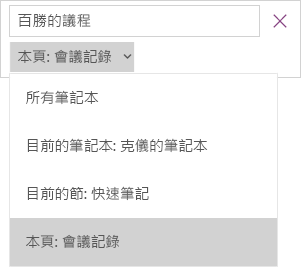
-
如果在任何筆記中找到您要搜尋的文字,請在顯示的搜尋結果清單中按一下以選取任何頁面。 OneNote 會開啟您選取的頁面,然後醒目提示出現在該頁面上的所有搜尋文字。










